Con l’introduzione della tecnologia wireless nelle console di gioco è diventato molto vantaggioso per gli utenti godersi il proprio tempo senza doversi preoccupare di ingarbugliare i cavi. Il controller Xbox è dotato della tecnologia wireless Bluetooth in modo che gli utenti possano connettersi e giocare in qualsiasi direzione. Con i suoi vantaggi derivano una serie di svantaggi quando si utilizza la tecnologia wireless. Il Bluetooth ha una portata molto limitata, quindi il controller non può essere molto lontano dalla console.
Diventa davvero frustrante quando il tuo controller Xbox one si disconnette frequentemente durante un’intensa partita multiplayer o combattendo un boss. Questo non è un grosso problema con il controller e molti utenti affrontano questo tipo di problema nella loro vita quotidiana.
Se stai riscontrando lo stesso problema con il tuo controller e stai cercando soluzioni sicure, abbiamo menzionato tutte le soluzioni con i passaggi che puoi seguire in modo da non doverti preoccupare di disconnetterti di nuovo.
Controlla le batterie nel controller
La soluzione più semplice è controllare le batterie. Se utilizzi il controller da molto tempo e non hai cambiato le batterie, questa potrebbe essere la vera causa del tuo problema. Per scoprire se il tuo problema sono le batterie o meno, controlla semplicemente la percentuale rimanente del tuo controller dalla schermata principale.
Siediti un po’ più vicino alla tua console
Un altro errore molto comune che le persone fanno è sedersi molto lontano dalla tua console. Come sai, il Bluetooth non ha molto raggio d’azione e le persone spesso valutano male la distanza. Man mano che ti allontani dal ricevitore, peggiore è la tua connessione che si traduce nella disconnessione del controller. Siediti un po’ più vicino alla tua console e vedi se la connessione migliora o meno. Se lo fa, allora hai trovato la tua soluzione.
Collega il controller con un cavo
Dopo aver utilizzato i metodi di cui sopra, se si verificano ancora problemi, la soluzione migliore sarebbe utilizzare un controller cablato. Ogni controller Xbox Series X viene fornito con un connettore da tipo C a tipo A (USB) all’interno della confezione.
Nota una porta di connessione di tipo C nella parte superiore del controller, questa porta può essere utilizzata per collegare e utilizzare il controller con una connessione cablata. Ciò eliminerà tutti i possibili problemi relativi alla connessione wireless.
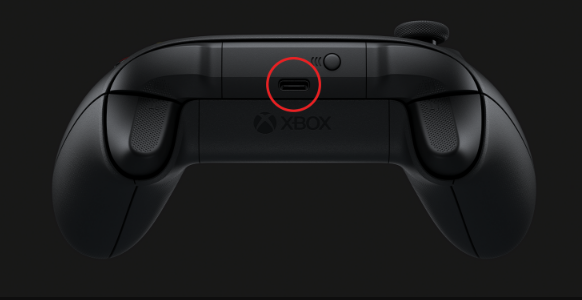
Ripristina la coppia console e controller migliori
Puoi riassociare il tuo controller con la tua console che può eventualmente risolvere alcuni problemi o bug che potrebbero essere il motivo della disconnessione. Per farlo, segui questi passaggi
Passaggio 1: cerca un pulsante di associazione sopra la porta USB della console, tieni premuto finché la spia non lampeggia.
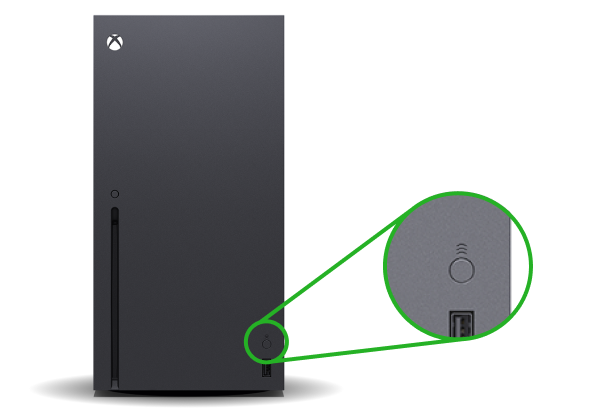
Passaggio 2: sul retro del controller, cerca un pulsante di associazione e tieni premuto quel pulsante finché il pulsante Xbox inizia a lampeggiare.

Passaggio 3: verifica se la spia lampeggiante è sincronizzata sia con il controller che con la console. In tal caso, il controller è stato riassociato con successo.
Spegnere e riaccendere sia la console che il controller
Un altro possibile motivo per cui potresti essere disconnesso è a causa di alcuni bug. Riavvia la console e il controller per vedere se questa potrebbe essere la soluzione
Come spegnere e riaccendere la console
Passaggio 1: tieni premuto il pulsante Xbox sulla console per circa 10 secondi, questo spegnerà la console. Lasciare agire per 15 secondi ca.
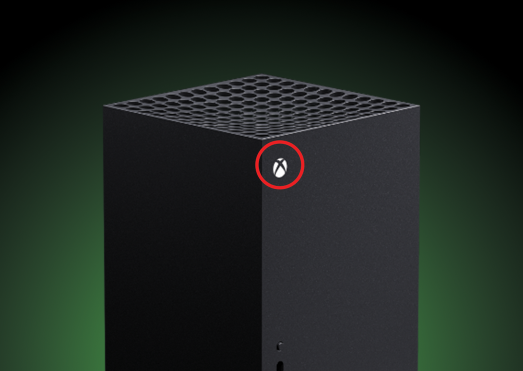
Passaggio 2: premi di nuovo il pulsante Xbox per riavviare la tua Xbox.
Come spegnere e riaccendere il controller
Passaggio 1: tieni premuto il pulsante Xbox sul controller per 5 secondi per spegnere il controller manualmente. Attendere 15 secondi ca.
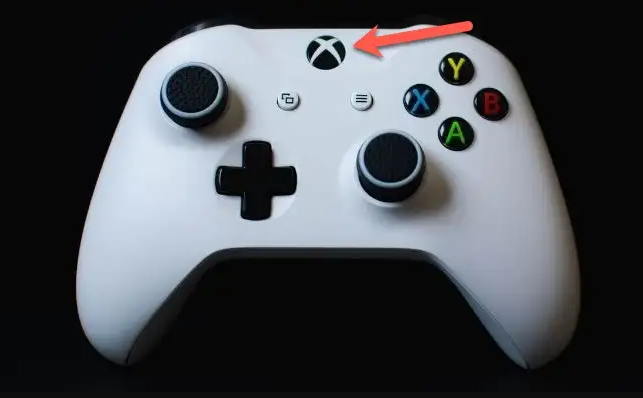
Passaggio 2: premi nuovamente il pulsante Xbox per accendere il controller.
Dopo aver eseguito entrambi i processi, verificare se il controller è ancora disconnesso o meno.
Aggiorna il firmware del controller
Se non aggiorni il controller da molto tempo, è meglio aggiornare il firmware. Il metodo per aggiornare il firmware è riportato di seguito
Passaggio 1: apri il menu Impostazioni sulla tua Xbox

Passaggio 2: trova e apri Driver e accessori.
Passaggio 3: seleziona tre punti nell’elenco dei controller collegati e seleziona Configura.
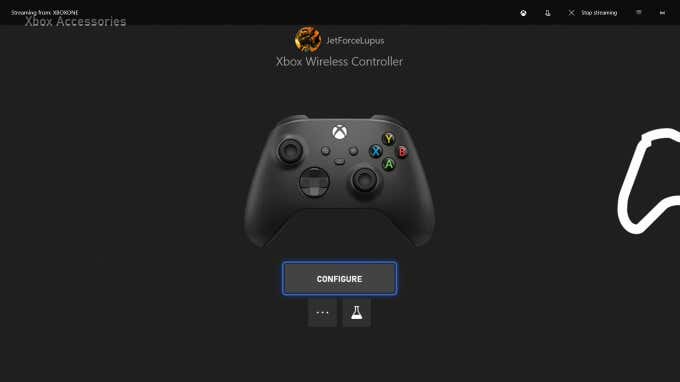
Passaggio 4: seleziona l’opzione Aggiorna ora e poi Continua.
La tua Xbox aggiornerà il tuo controller e questo processo richiederà alcuni istanti. Dopo il completamento dell’aggiornamento, verificare se si verificano ancora problemi di disconnessione o meno.
Aggiorna la tua Xbox One
Aggiorna anche la tua console Xbox se hai aggiornato il controller. Ciò eliminerà quasi tutte le possibilità relative al fatto che la tua console sia il problema piuttosto che il controller.
Per aggiornare la tua Xbox One
Passaggio 1: apri il menu Impostazioni nella tua Xbox.
Passaggio 2: trova e apri Sistema e Aggiorna.
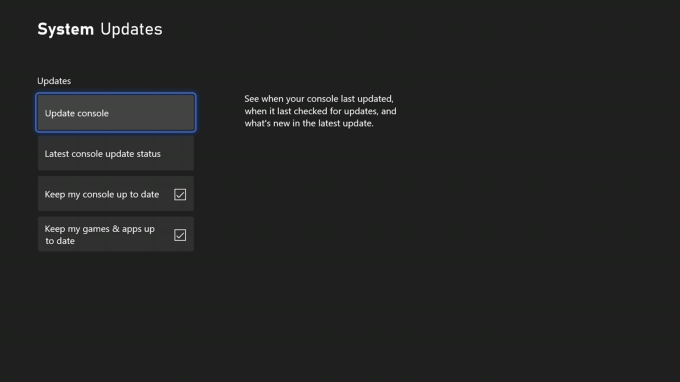
Passaggio 3: seleziona Console di aggiornamento e Avvia aggiornamento.
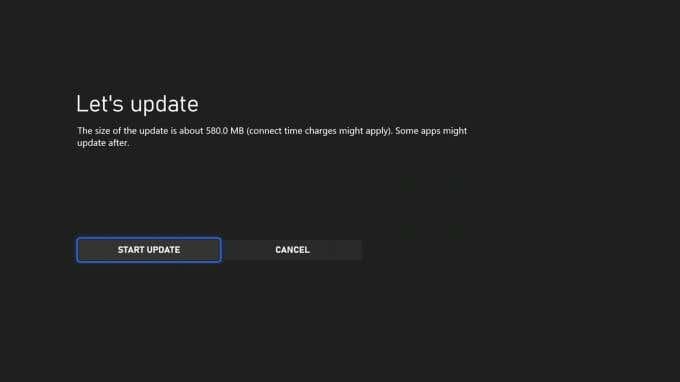
Non è necessario aggiornare manualmente la console la maggior parte delle volte poiché avviene automaticamente in background.
L’ultimo e ultimo metodo che puoi provare è acquistare un nuovo controller o prendere alcuni dei tuoi amici o un parente del controller Xbox One e provare ad accoppiarlo con la tua console. Se funziona perfettamente, il controller è rotto e devi procurarti un nuovo paio.
Problema di connettività con la console non è una novità e può succedere alla maggior parte di noi. Ti abbiamo fornito tutti i metodi e i passaggi possibili per provare a risolvere il tuo problema. Se il tuo controller Xbox One è collegato a un computer, la disconnessione si verifica perché il tuo driver non è sulla versione più recente. Trovare il driver giusto per il tuo controller può diventare una procedura molto lunga e spesso può diventare la vera causa del problema, quindi ti consigliamo di provare la nostra Soluzione di aggiornamento automatico dei driver. La nostra Soluzione Driver Automatica troverà il pacchetto di aggiornamento più appropriato con la sua logica avanzata e l’algoritmo complesso.